
[Guía completa] ¿Cómo administrar contactos en iCloud fácilmente?

En caso de pérdidas repentinas de datos debido a diversas razones, muchos usuarios harán una copia de seguridad de los contactos en iCloud de vez en cuando, para eliminar cualquier inconveniente provocado por casos inesperados. Y en realidad, después de sincronizar los contactos con iCloud, puede administrar fácilmente los contactos directamente en la página web de iCloud. ¿Aún no sabes cómo administrar contactos en iCloud? Sólo tienes que seguir el siguiente tutorial.
1. Guía para agregar/agrupar contactos en iCloud
2. Guía para editar la información de los contactos en iCloud
3. Guía para importar/exportar contactos de iCloud
4. Guía para recuperar contactos de iCloud
Paso 1. Ve a iCloud.com e inicia sesión en tu cuenta de iCloud con tu ID de Apple y contraseña.
Paso 2. Elija la opción Contactos para navegar al panel de administración principal.
Paso 3. Haga clic en el icono "+" en la parte inferior derecha de la interfaz.
Paso 4. Presione la opción "Nuevo contacto" o "Nuevo grupo" para agregar o cargar contactos en iCloud.
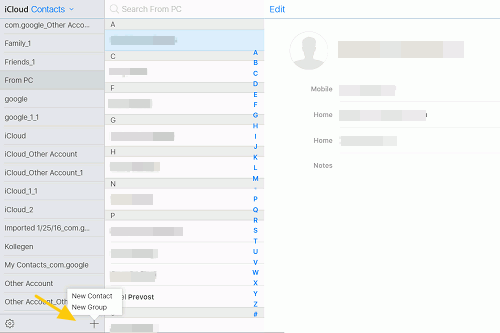
Lea también: Cómo agrupar contactos en iPhone
Paso 1. Ve al panel de gestión de contactos.
Paso 2. Elija el contacto del que desea editar la información detallada.
Paso 3. Presione el botón Editar y agregue o elimine información según sea necesario y desee.
Nota: Si desea eliminar los contactos exactos, simplemente presione la opción Eliminar contacto en la parte inferior derecha de la interfaz principal como desee.
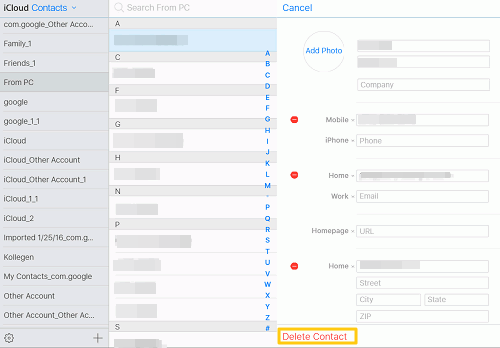
Paso 1. Para exportar/importar contactos de iCloud, puede ir al panel de administración de contactos y hacer clic en el ícono de Configuración junto al ícono "+", donde puede encontrar diferentes opciones para administrar contactos, incluyendo "Importar vCard", "Exportar vCard", "Eliminar", "Imprimir", "Hacer de esta mi tarjeta", "Actualizar contactos", etc. Puede consultar esta guía para exportar contactos de iCloud a CSV.
Paso 2. Seleccione la opción que desee y elija los archivos de contacto deseados de la computadora para exportar/importar/eliminar los contactos seleccionados.

¿Eliminar contactos por error en la página web de iCloud? ¡Eso no es gran cosa! Puede recuperarlos fácilmente, ya que iCloud.com reserva los contactos eliminados recientemente durante 30 días.
Paso 1. Vaya a la pestaña Configuración.
Paso 2. Desplácese hacia abajo hasta la sección Avanzado y luego elija la opción Restaurar contactos.

Paso 3. Seleccione los contactos que desea recuperar y presione la opción Restaurar para comenzar el proceso.
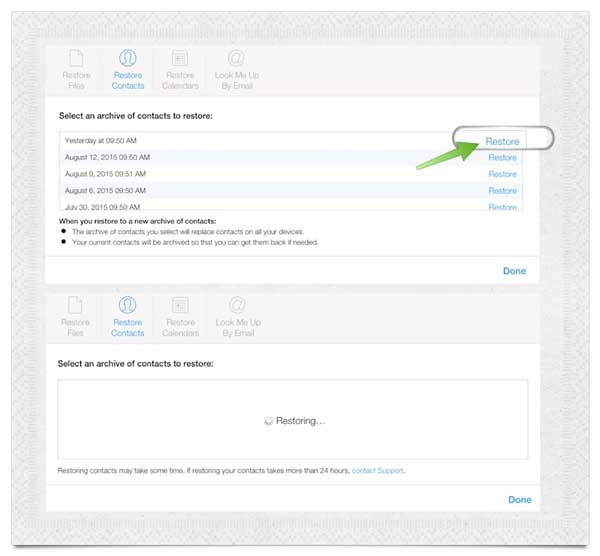
Artículos relacionados: